Сегодня я расскажу, как организовать сеть в небольшом офисе компании. Мы достигли определенного этапа обучения, посвященного свитчам – сегодня у нас будет последнее видео, завершающее тему коммутаторов Cisco. Конечно, мы еще будем возвращаться к свитчам, и в следующем видеоуроке я покажу вам дорожную карту, чтобы все поняли, в каком направлении мы движемся и какую часть курса уже освоили.
День 18 наших занятий станет началом новой темы, посвященной роутерам, а следующий урок, День 17, я посвящу обзорной лекции по изученным темам и расскажу о планах дальнейшего обучения. Прежде чем мы приступим к сегодняшней теме урока, я порошу вас не забыть делиться этими видео, подписаться на наш канал YouTube, посетить группу на Facebook и сайт www.nwking.org, где вы сможете ознакомиться с анонсами новых серий уроков.
Итак, давай приступим к созданию офисной сети. Если разделить этот процесс на части, первое, что потребуется сделать – это выяснить требования, которым должна удовлетворять эта сеть. Так что прежде чем приступить к созданию сети для небольшого офиса, домашней сети или какой-либо еще локальной сети, нужно составить список предъявляемых к ней требований.

Второе, что нужно сделать – это разработать дизайн сети, решить, как вы планируете удовлетворить предъявляемые требования, и третье – создать физическую конфигурацию сети.
Предположим, речь идет о новом офисе, в котором имеются различные отделы: отдел маркетинга Marketing, административный отдел Management, финансовый отдел Accounts, отдел кадров Human resource и помещение серверной Server room, в котором вы будете находиться в качестве специалиста IT-поддержки и системного администратора. Далее расположено помещение отдела продаж Sales.
Требования к проектируемой сети заключаются в том, что сотрудники разных отделов не должны быть связаны друг с другом. Это значит, что, например, сотрудники отдела продаж, в котором имеется 7 компьютеров, могут обмениваться по сети файлами и сообщениями только друг с другом. Аналогично два компьютера отдела маркетинга могут общаться только между собой. Административный отдел, в котором имеется 1 компьютер, возможно, в будущем расширится до нескольких сотрудников. Точно так же отдельную собственную сеть должны иметь бухгалтерия и отдел кадров.

В этом заключаются требования, предъявляемые к нашей сети. Как я уже сказал, серверная – это помещение, где вы будете сидеть и откуда будете поддерживать всю офисную сеть. Поскольку это новая сеть, вы свободны в выборе её конфигурации, в том, как её спланировать. Прежде чем продолжить, я хочу показать, как выглядит серверная.
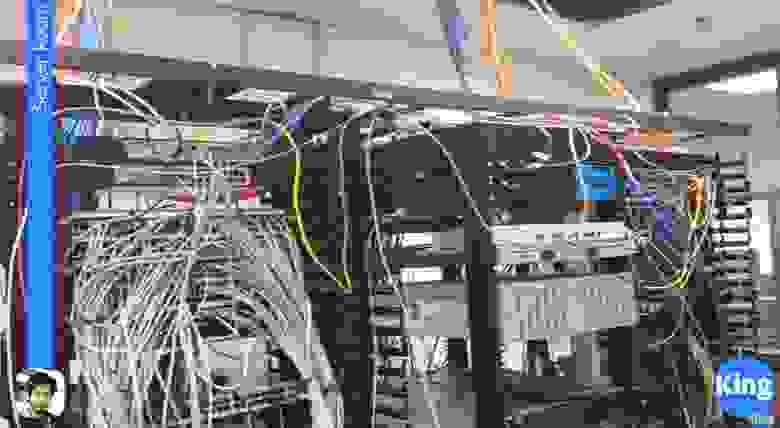
От вас, как сетевого администратора, зависит, будет ли ваша серверная выглядеть так, как показано на первом слайде, или так, как она изображена на втором.

Разница между этими двумя серверными зависит от того, насколько вы дисциплинированы. Если вы следуете практике маркировать сетевые кабеля бирками и наклейками, вы сможете поддерживать офисную сеть в порядке. Как видно, во второй серверной все кабеля приведены в порядок и каждая группа кабелей снабжена биркой с обозначением, куда идут эти кабели. Например, один кабель идёт в отдел продаж, другой – в администрацию и так далее, то есть все идентифицировано.
Вы можете сделать серверную, как показано на первом слайде, если у вас всего 10 компьютеров. Можно повтыкать кабели в случайном порядке и расставить свитчи кое-как без всякой системы в их расположении. Это не проблема, пока у вас небольшая сеть. Но по мере того, как число компьютеров будет добавляться, а сеть компании — расширяться, наступит момент, когда вы станете тратить большую часть времени на то, чтобы идентифицировать все эти кабели. Вы сможете случайно обрезать кабель, идущий к какому-нибудь компьютеру или просто не понять, какой кабель подключен к какому порту.
Так что толковая организация расположения устройств вашей серверной в ваших же интересах. Следующая важная вещь, о которой стоит поговорить, это сетевое развитие — кабеля, штекеры и кабельные розетки. Мы много говорили о свитчах, но забыли рассказать о кабелях.
Кабель CAT5 или СAT6 принято называть неэкранированной витой парой или UTP-кабелем. Если вы снимите защитную оболочку такого кабеля, то увидите 8 попарно скрученных проводов: зеленый и бело-зеленый, оранжевый и бело-оранжевый, коричневый и бело-коричневый, синий и бело-синий. Зачем их скручивают? При электромагнитной интерференции электрических сигналов в двух расположенных параллельно проводах создаются помехи, которые вызывают ослабевание сигнала с увеличением длины проводов. Скручивание проводов взаимно компенсирует возникающие индукционные токи, уменьшает помехи и увеличивает расстояние передачи сигнала.

У нас имеется 6 категорий сетевого кабеля – от 1 до 6. С повышением категории повышается расстояние передачи сигнала, в большей степени из-за того, что возрастает степень скручивания пар. Кабель CAT6 имеет намного больше витков на единицу длины, чем CAT5, поэтому он намного дороже. Соответственно, кабель 6 категории обеспечивают большую скорость передачи данных на большем расстоянии. На рынке наиболее распространены категории кабелей 5, 5е и 6. Кабель 5е – это усовершенствованная категория 5, его используют большинство компаний, но при создании современных офисных сетей применяют в основном CAT6.
Если вы зачистите этот кабель от оболочки, он будет иметь 4 витых пары, как показано на слайде. У вас также имеется коннектор RJ-45, который содержит 8 металлических контактов. Вы должны вставить провода кабеля в коннектор и использовать инструмент для обжима, который называется кримпер. Для того, чтобы обжать провода витой пары, вы должны знать, как их правильно расположить в коннекторе. Для этого используется следующие схемы.
Существует прямой и перекрестный, или кроссоверный обжим витой пары. В первом случае вы соединяете друг с другом провода одинакового цвета, то есть вы соединяете бело-оранжевый провод с 1 контактом коннектора RJ-45, оранжевый – со вторым, бело-зеленый – с третьим и далее, как показано на схеме.
Обычно, если вы соединяете 2 разных устройства, например, свитч и хаб или свитч и роутер, вы используете прямой обжим. Если вы хотите соединить одинаковые устройства, например, свитч с другим свитчем, вы должны использовать кроссовер. В обоих случаях провод одного цвета соединяется с проводом такого же цвета, вы просто меняете взаимное расположение проводов и контактов коннектора.
Чтобы понять это, подумайте о телефоне. Вы говорите в микрофон телефона, а слушаете звук из динамика. Если вы говорите со своим другом, то, что вы произносите в микрофон, поступает на динамик его телефона, а то, что ваш друг говорит в свой микрофон, вы слышите из своего динамика.

Вот что представляет собой соединение типа кроссовер. Если ваши микрофоны соединить друг с другом и также соединить динамики, телефоны не будут работать. Это не самая подходящая аналогия, но я надеюсь, вы поняли суть кроссовера: провод приемника идет к проводу передатчика, а провод передатчика – к приемнику.
Схема прямого соединения различных устройств работает так: свитч и роутер имеют разные порты, и если контакты 1 и 2 свитча предназначены для передачи, то контакты 1 и 2 роутера предназначены для приема. Если устройства одинаковые, то контакты 1 и 2 и у первого, и у второго свитча служат для передачи, а поскольку провода для передачи не могут соединяться с такими же проводами, контакты 1 и 2 передатчика первого свитча соединены с контактами 3 и 6 второго свитча, то есть с приемником. Вот для чего устраивается кроссовер.
Но на сегодня эти схемы устарели, вместо них используется Auto-MDIX – интерфейс передачи данных, зависящий от среды. Узнать о нем можно из Google или статьи в Википедии, я не хочу тратить на это время. Вкратце — этот электрический и механический интерфейс позволяет использовать любой кабель, например, прямой коннект, а «умное» устройство само определит, какой тип кабеля используется — передатчик или приемник, и подключит его соответствующим образом.
Итак, мы рассмотрели, как нужно соединять кабели и теперь перейдём к требованиям дизайна сети. Откроем Cisco Packet Tracer и увидим, что я разместил схему нашего офиса как подложку для верхнего слоя сетевого развития. Поскольку в разных отделах разные сети, лучше всего организовать их из независимых свитчей. Я размещу в каждой комнате по одному свитчу, так что всего у нас шесть свитчей от SW0 до SW5. Затем я расставлю по 1 компьютеру на каждого работника офиса – всего 12 штук от PC0 до PC11. После этого я соединю каждый компьютер со свитчем с помощью кабеля. Такая схема достаточно безопасна, данные одного отдела недоступны для другого отдела, вы не знаете об успехах или неудачах другого отдела, и это правильная офисная политика. Возможно, кто-то в отделе продаж обладает способностями хакера и мог бы проникнуть по общей сети в компьютеры отдела маркетинга и удалить информацию, или же работники разных отделов по деловым соображениям просто не должны обмениваться данными, и тому подобное, так что раздельные сети помогают предотвратить подобные случаи.
Проблема заключается в следующем. Я добавлю внизу картинки облачко – это Интернет, к которому через свитч подсоединен компьютер сетевого администратора в серверной.

Вы не можете предоставить каждому отделу индивидуальный доступ к интернету, поэтому должны соединить свитчи отделов со свитчем в серверной. Именно так звучит требование по подключению офисного интернета – все индивидуальные устройства должны подключаться к общему свитчу, имеющему выход за пределы офисной сети.
Здесь у нас возникает уже известная проблема: если оставить сеть с настройками по умолчанию, то все компьютеры смогут связываться друг с другом, потому что будут подсоединены к одной и той же native VLAN1. Чтобы этого избежать, нам нужно создать разные VLAN.
Мы будем работать с сетью 192.168.1.0/24, которую разделим на несколько небольших подсетей. Начнем с создания голосовой сети VLAN10 с пространством адресов 192.168.1.0/26. Вы можете посмотреть на таблицу в одном из предыдущих видеоуроков и ответить мне, сколько хостов будет в этой сети — /26 означает 2 заимствованных бита, которые делят сеть на 4 части по 64 адреса, так что в вашей подсети будет 62 свободных IP-адреса для хостов. Мы должны создать отдельную сеть для голосовой связи, чтобы отделить передачу голоса от передачи данных. Это необходимо сделать, чтобы злоумышленник не смог подсоединится к телефонному разговору и использовать Wireshark для расшифровки данных, передаваемых по тому же каналу, что и голосовая связь.
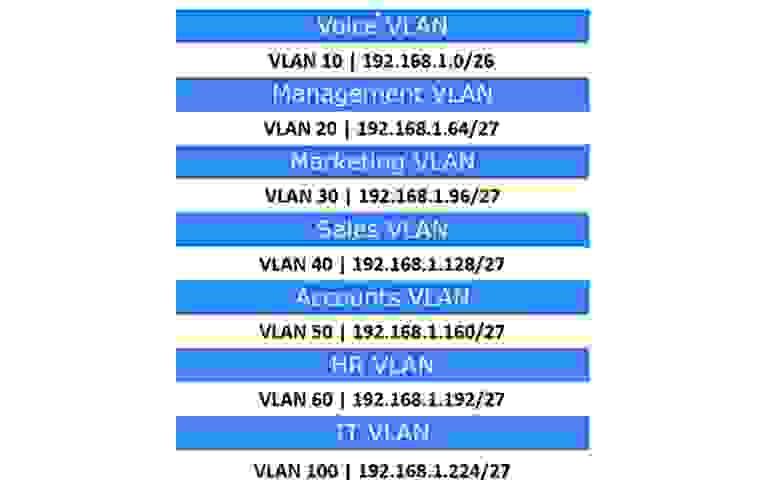
Таким образом, сеть VLAN10 будет использоваться только для IP-телефонии. Слеш 26 означает, что к этой сети можно будет подсоединить 62 телефона. Далее мы создадим сеть административного отдела VLAN20 с пространством адресов 192.168.1.64/27, то есть диапазон адресов сети будет равен 32 с 30-ю валидными IP-адресами хостов. Сеть VLAN30 передается отделу маркетинга, сеть VLAN40 – отделу продаж, VLAN50 – финансовому отделу, VLAN60 – отделу кадров и VLAN100 будет сетью IT-отдела.
Давайте обозначим эти сети на схеме топологии офисной сети и начнем с VLAN20, потому что VLAN10 зарезервирована за телефонией. После этого можно считать, что мы разработали дизайн новой офисной сети.
Если помните, я говорил, что ваша серверная может иметь хаотичную планировку или быть тщательно распланированной. В любом случае вам нужно завести документацию – это могут быть записи на бумаге или в компьютере, в которых будет зафиксировано строение вашей сети, описаны все подсети, подключения, IP-адреса и прочая информация, необходимая для работы сетевого администратора. В этом случае по мере развития сети вы всегда будете владеть ситуацией. Это поможет вам сберечь время и избежать неприятностей при подключении новых устройств и создании новых подсетей.
Итак, после того как мы создали отдельные подсети для каждого отдела, то есть сделали так, что устройства могут общаться только внутри своей VLAN, возникает такой вопрос. Как вы помните, свитч в серверной – это центральный коммуникатор, на который замкнуты все остальные свитчи, поэтому он должен знать обо всех сетях в офисе. Однако свитч SW0 должен знать только о VLAN30, потому что в этом отделе нет других сетей. Теперь представим, что у нас расширился отдел продаж и мы должны будем перевести часть сотрудников в помещение отдела маркетинга. В этом случае нам нужно будет создать в отделе маркетинга ещё и сеть VLAN40, которую тоже потребуется подключить к свитчу SW0.
В одном из предыдущих видео мы обсуждали то, что называется менеджментом интерфейса, то есть заходили в интерфейс VLAN1 и назначали IP-адрес. Сейчас мы должны настроить 2 компьютера отдела менеджмента так, чтобы они были подсоединены к access-портам свитча, которые соответствуют VLAN30.
Давайте посмотрим на ваш компьютер PC7, с которого вы, как сетевой администратор, должны управлять дистанционно всеми свитчами сети. Один из способов обеспечить это – зайти в отдел менеджмента и вручную настроить свитч SW0 так, чтобы он был связан с вашим компьютером. Однако вы должны уметь удаленно настроить этот свитч, потому что настройка на месте не всегда возможна. Но вы находитесь в сети VLAN100, потому что PC7 подключен к порту свитча VLAN100.
Свитч SW0 ничего не знает о сети VLAN100, поэтому мы должны приписать VLAN100 к одному из его портов, чтобы PC7 смог с ним связаться. Если вы припишите IP-адрес сети VLAN30 интерфейсу SW0, к нему могут присоединяться только компьютеры PC0 и PC1. Однако вы должны иметь возможность управлять этим свитчем с вашего компьютера PC7, относящегося к сети VLAN100. Поэтому нам нужно создать в свитче SW0 интерфейс для VLAN100. Точно так же мы должны поступить с остальными свитчами – все эти устройства должны иметь интерфейс VLAN100, которому мы должны присвоить IP-адрес из диапазона адресов, используемых PC7. Этот адрес берется из диапазона 192.168.1.224/27 сети IT VLAN и назначается всем портам свитчей, к которым приписана VLAN100.
После этого вы из серверной, со своего компьютера сможете связаться с любым из свитчей по протоколу Telnet и настроить их в соответствии с требованиями сети. Однако как администратору сети вам также нужен доступ к этим свитчам по внешнему каналу связи, или out of band access. Для обеспечения такого доступа необходимо устройство, называемое Terminal Server, или терминальный сервер.
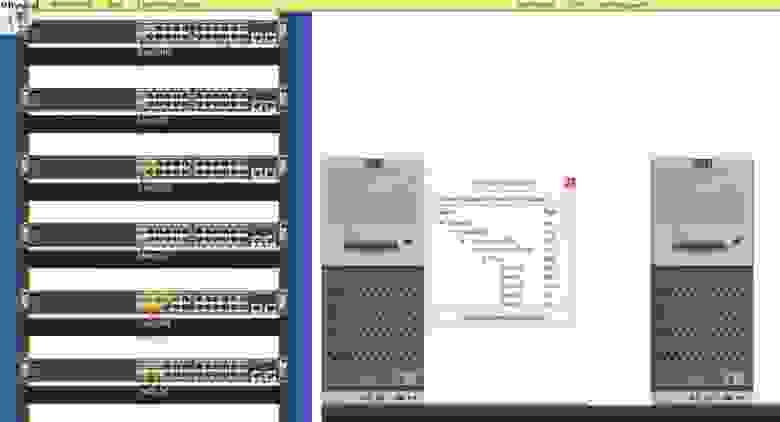
Согласно логической топологии сети, все эти свитчи расположены в разных помещениях, однако физически они могут быть установлены на общей стойке в серверной. В эту же стойку можно вставить терминальный сервер, к которому будут подключены все компьютеры. Из этого сервера выходят оптические кабели, на одном конце которых расположен Serial-коннектор, а на другом – обычный штекер для кабеля CAT5. Все эти кабели подсоединены к консольным портам свитчей, установленных в стойке. К каждому оптическому кабелю можно подсоединить 8 устройств. Этот терминальный сервер должен быть подсоединен к вашему компьютеру PC7. Таким образом, вы через Terminal Server можете подсоединиться к консольному порту любого из свитчей по внешнему каналу связи.
Вы можете спросить, зачем это нужно, если все эти устройства расположены рядом с вами в одной серверной. Дело в том, что ваш компьютер может напрямую подсоединиться только к одному консольному порту. Поэтому, чтобы проверить несколько свитчей, вам понадобиться физически отсоединить кабель от одного устройства, чтобы подключиться к другому. При использовании терминального сервера достаточно просто нажать одну клавишу на клавиатуре вашего компьютера, чтобы подключиться к консольному порту свитча #0, для переключения на другой свитч достаточно нажать другую клавишу и так далее. Таким образом, вы сможете управлять любым из свитчей, просто нажимая клавиши. Поэтому в обычных условиях вам необходим терминальный сервер для управления свитчами при устранении неполадок сети.
Итак, мы закончили с разработкой дизайна сети и теперь рассмотрим основные настройки сети.
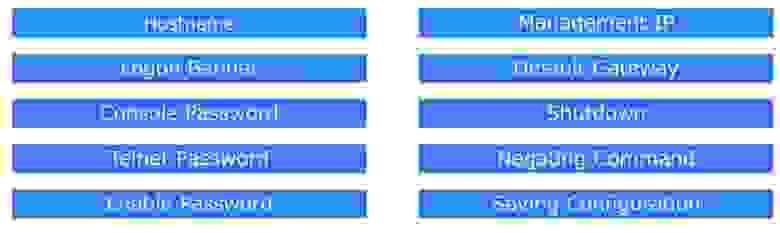
Каждому из устройств нужно присвоить имя хоста, что вы должны проделать с помощью командной строки. Я надеюсь, что одновременно с изучением этого курса вы овладеваете практическими знаниями, поэтому наизусть знаете команды, необходимые для назначения имени хоста, создания приветственного баннера, установки пароля на консоль, пароля на Telnet и включения режима запроса паролей. Вы должны знать, как управлять IP-адресом свитча, назначать шлюз по умолчанию, административно отключать устройство, вводить команды отрицания и сохранять внесенные изменения настроек свитча.
Если вы выполните все три шага: определите требования, предъявляемые к сети, нарисуете схему будущей сети хотя бы на бумаге и затем перейдете к настройкам, то сможете с легкостью организовать свою серверную.
Как я уже сказал, мы практически закончили изучение свитчей, хотя еще будем к ним возвращаться, поэтому на следующих видеоуроках перейдем к роутерам. Эта очень интересная тема, которую я постараюсь осветить как можно полнее. Первое видео о роутерах мы рассмотрим через урок, а следующий урок, День 17, я посвящу итогам проделанной работы по изучению курса CCNA, расскажу, какую часть курса вы уже освоили и сколько вам еще осталось изучить, чтобы каждый отчетливо понимал, какой стадии обучения он достиг.
Вскоре я планирую разместить на нашем сайте практические задания, и если вы зарегистрируетесь, то сможете выполнять тесты, аналогичные тем, которые придется выполнять при сдаче экзамена на получение сертификата CCNA.
Спасибо, что остаётесь с нами. Вам нравятся наши статьи? Хотите видеть больше интересных материалов? Поддержите нас оформив заказ или порекомендовав знакомым, 30% скидка для пользователей Хабра на уникальный аналог entry-level серверов, который был придуман нами для Вас: Вся правда о VPS (KVM) E5-2650 v4 (6 Cores) 10GB DDR4 240GB SSD 1Gbps от $20 или как правильно делить сервер? (доступны варианты с RAID1 и RAID10, до 24 ядер и до 40GB DDR4).
Dell R730xd в 2 раза дешевле? Только у нас 2 х Intel TetraDeca-Core Xeon 2x E5-2697v3 2.6GHz 14C 64GB DDR4 4x960GB SSD 1Gbps 100 ТВ от $199 в Нидерландах! Dell R420 — 2x E5-2430 2.2Ghz 6C 128GB DDR3 2x960GB SSD 1Gbps 100TB — от $99! Читайте о том Как построить инфраструктуру корп. класса c применением серверов Dell R730xd Е5-2650 v4 стоимостью 9000 евро за копейки?
День 18 наших занятий станет началом новой темы, посвященной роутерам, а следующий урок, День 17, я посвящу обзорной лекции по изученным темам и расскажу о планах дальнейшего обучения. Прежде чем мы приступим к сегодняшней теме урока, я порошу вас не забыть делиться этими видео, подписаться на наш канал YouTube, посетить группу на Facebook и сайт www.nwking.org, где вы сможете ознакомиться с анонсами новых серий уроков.
Итак, давай приступим к созданию офисной сети. Если разделить этот процесс на части, первое, что потребуется сделать – это выяснить требования, которым должна удовлетворять эта сеть. Так что прежде чем приступить к созданию сети для небольшого офиса, домашней сети или какой-либо еще локальной сети, нужно составить список предъявляемых к ней требований.
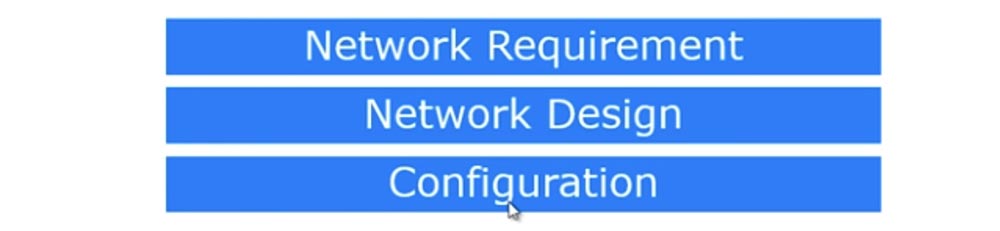
Второе, что нужно сделать – это разработать дизайн сети, решить, как вы планируете удовлетворить предъявляемые требования, и третье – создать физическую конфигурацию сети.
Предположим, речь идет о новом офисе, в котором имеются различные отделы: отдел маркетинга Marketing, административный отдел Management, финансовый отдел Accounts, отдел кадров Human resource и помещение серверной Server room, в котором вы будете находиться в качестве специалиста IT-поддержки и системного администратора. Далее расположено помещение отдела продаж Sales.
Требования к проектируемой сети заключаются в том, что сотрудники разных отделов не должны быть связаны друг с другом. Это значит, что, например, сотрудники отдела продаж, в котором имеется 7 компьютеров, могут обмениваться по сети файлами и сообщениями только друг с другом. Аналогично два компьютера отдела маркетинга могут общаться только между собой. Административный отдел, в котором имеется 1 компьютер, возможно, в будущем расширится до нескольких сотрудников. Точно так же отдельную собственную сеть должны иметь бухгалтерия и отдел кадров.
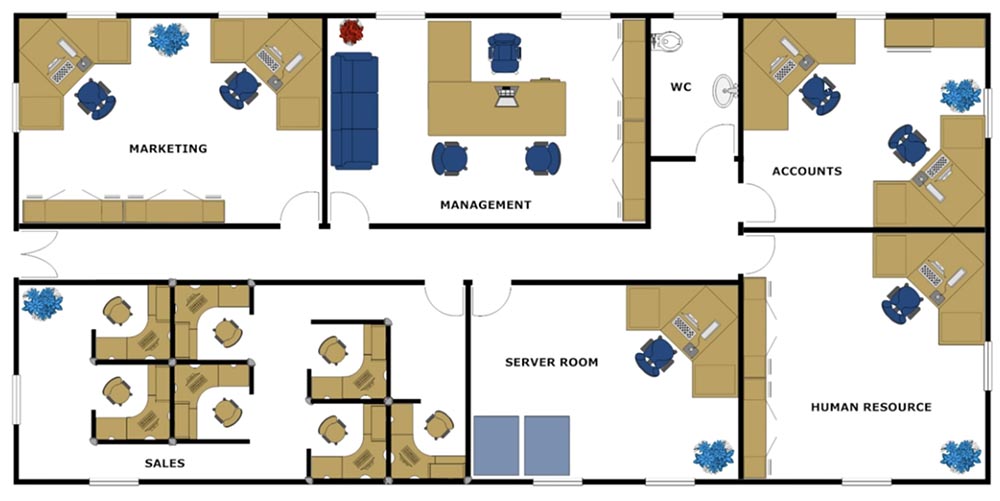
В этом заключаются требования, предъявляемые к нашей сети. Как я уже сказал, серверная – это помещение, где вы будете сидеть и откуда будете поддерживать всю офисную сеть. Поскольку это новая сеть, вы свободны в выборе её конфигурации, в том, как её спланировать. Прежде чем продолжить, я хочу показать, как выглядит серверная.
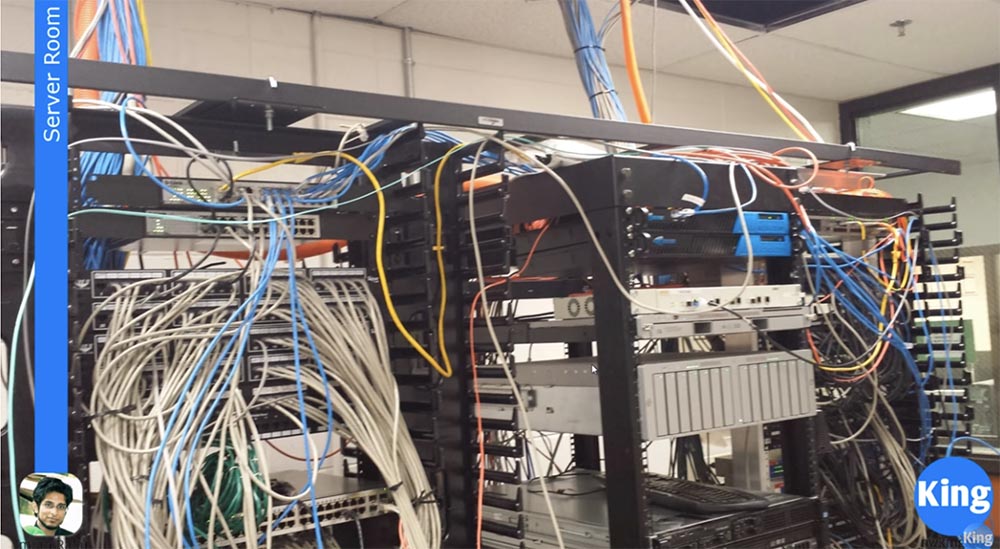
От вас, как сетевого администратора, зависит, будет ли ваша серверная выглядеть так, как показано на первом слайде, или так, как она изображена на втором.

Разница между этими двумя серверными зависит от того, насколько вы дисциплинированы. Если вы следуете практике маркировать сетевые кабеля бирками и наклейками, вы сможете поддерживать офисную сеть в порядке. Как видно, во второй серверной все кабеля приведены в порядок и каждая группа кабелей снабжена биркой с обозначением, куда идут эти кабели. Например, один кабель идёт в отдел продаж, другой – в администрацию и так далее, то есть все идентифицировано.
Вы можете сделать серверную, как показано на первом слайде, если у вас всего 10 компьютеров. Можно повтыкать кабели в случайном порядке и расставить свитчи кое-как без всякой системы в их расположении. Это не проблема, пока у вас небольшая сеть. Но по мере того, как число компьютеров будет добавляться, а сеть компании — расширяться, наступит момент, когда вы станете тратить большую часть времени на то, чтобы идентифицировать все эти кабели. Вы сможете случайно обрезать кабель, идущий к какому-нибудь компьютеру или просто не понять, какой кабель подключен к какому порту.
Так что толковая организация расположения устройств вашей серверной в ваших же интересах. Следующая важная вещь, о которой стоит поговорить, это сетевое развитие — кабеля, штекеры и кабельные розетки. Мы много говорили о свитчах, но забыли рассказать о кабелях.
Кабель CAT5 или СAT6 принято называть неэкранированной витой парой или UTP-кабелем. Если вы снимите защитную оболочку такого кабеля, то увидите 8 попарно скрученных проводов: зеленый и бело-зеленый, оранжевый и бело-оранжевый, коричневый и бело-коричневый, синий и бело-синий. Зачем их скручивают? При электромагнитной интерференции электрических сигналов в двух расположенных параллельно проводах создаются помехи, которые вызывают ослабевание сигнала с увеличением длины проводов. Скручивание проводов взаимно компенсирует возникающие индукционные токи, уменьшает помехи и увеличивает расстояние передачи сигнала.

У нас имеется 6 категорий сетевого кабеля – от 1 до 6. С повышением категории повышается расстояние передачи сигнала, в большей степени из-за того, что возрастает степень скручивания пар. Кабель CAT6 имеет намного больше витков на единицу длины, чем CAT5, поэтому он намного дороже. Соответственно, кабель 6 категории обеспечивают большую скорость передачи данных на большем расстоянии. На рынке наиболее распространены категории кабелей 5, 5е и 6. Кабель 5е – это усовершенствованная категория 5, его используют большинство компаний, но при создании современных офисных сетей применяют в основном CAT6.
Если вы зачистите этот кабель от оболочки, он будет иметь 4 витых пары, как показано на слайде. У вас также имеется коннектор RJ-45, который содержит 8 металлических контактов. Вы должны вставить провода кабеля в коннектор и использовать инструмент для обжима, который называется кримпер. Для того, чтобы обжать провода витой пары, вы должны знать, как их правильно расположить в коннекторе. Для этого используется следующие схемы.
Существует прямой и перекрестный, или кроссоверный обжим витой пары. В первом случае вы соединяете друг с другом провода одинакового цвета, то есть вы соединяете бело-оранжевый провод с 1 контактом коннектора RJ-45, оранжевый – со вторым, бело-зеленый – с третьим и далее, как показано на схеме.
Обычно, если вы соединяете 2 разных устройства, например, свитч и хаб или свитч и роутер, вы используете прямой обжим. Если вы хотите соединить одинаковые устройства, например, свитч с другим свитчем, вы должны использовать кроссовер. В обоих случаях провод одного цвета соединяется с проводом такого же цвета, вы просто меняете взаимное расположение проводов и контактов коннектора.
Чтобы понять это, подумайте о телефоне. Вы говорите в микрофон телефона, а слушаете звук из динамика. Если вы говорите со своим другом, то, что вы произносите в микрофон, поступает на динамик его телефона, а то, что ваш друг говорит в свой микрофон, вы слышите из своего динамика.
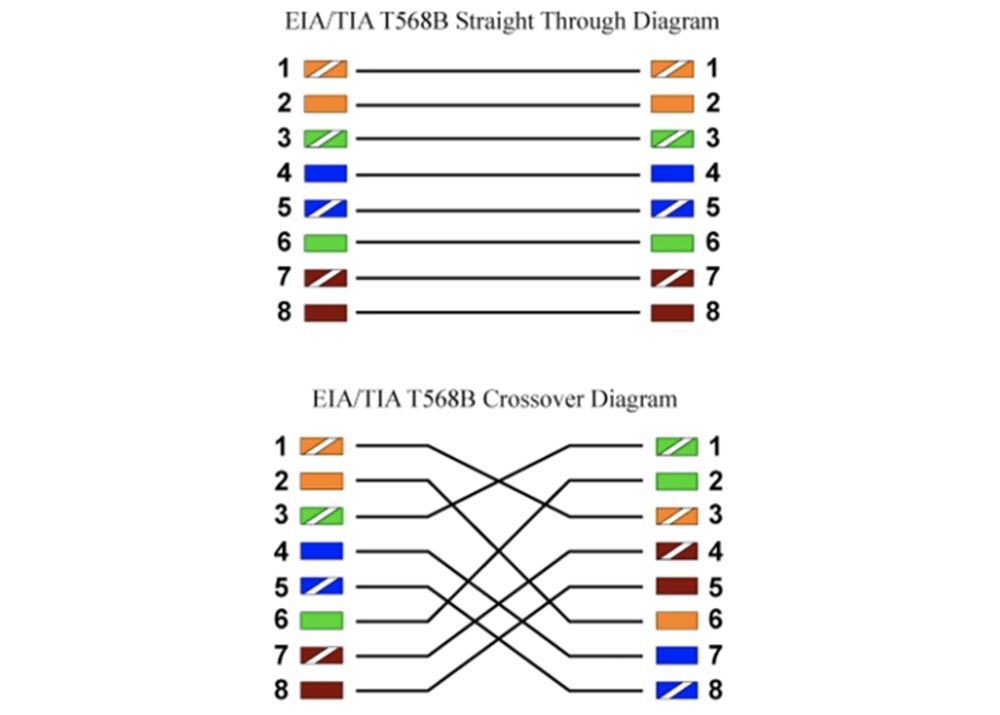
Вот что представляет собой соединение типа кроссовер. Если ваши микрофоны соединить друг с другом и также соединить динамики, телефоны не будут работать. Это не самая подходящая аналогия, но я надеюсь, вы поняли суть кроссовера: провод приемника идет к проводу передатчика, а провод передатчика – к приемнику.
Схема прямого соединения различных устройств работает так: свитч и роутер имеют разные порты, и если контакты 1 и 2 свитча предназначены для передачи, то контакты 1 и 2 роутера предназначены для приема. Если устройства одинаковые, то контакты 1 и 2 и у первого, и у второго свитча служат для передачи, а поскольку провода для передачи не могут соединяться с такими же проводами, контакты 1 и 2 передатчика первого свитча соединены с контактами 3 и 6 второго свитча, то есть с приемником. Вот для чего устраивается кроссовер.
Но на сегодня эти схемы устарели, вместо них используется Auto-MDIX – интерфейс передачи данных, зависящий от среды. Узнать о нем можно из Google или статьи в Википедии, я не хочу тратить на это время. Вкратце — этот электрический и механический интерфейс позволяет использовать любой кабель, например, прямой коннект, а «умное» устройство само определит, какой тип кабеля используется — передатчик или приемник, и подключит его соответствующим образом.
Итак, мы рассмотрели, как нужно соединять кабели и теперь перейдём к требованиям дизайна сети. Откроем Cisco Packet Tracer и увидим, что я разместил схему нашего офиса как подложку для верхнего слоя сетевого развития. Поскольку в разных отделах разные сети, лучше всего организовать их из независимых свитчей. Я размещу в каждой комнате по одному свитчу, так что всего у нас шесть свитчей от SW0 до SW5. Затем я расставлю по 1 компьютеру на каждого работника офиса – всего 12 штук от PC0 до PC11. После этого я соединю каждый компьютер со свитчем с помощью кабеля. Такая схема достаточно безопасна, данные одного отдела недоступны для другого отдела, вы не знаете об успехах или неудачах другого отдела, и это правильная офисная политика. Возможно, кто-то в отделе продаж обладает способностями хакера и мог бы проникнуть по общей сети в компьютеры отдела маркетинга и удалить информацию, или же работники разных отделов по деловым соображениям просто не должны обмениваться данными, и тому подобное, так что раздельные сети помогают предотвратить подобные случаи.
Проблема заключается в следующем. Я добавлю внизу картинки облачко – это Интернет, к которому через свитч подсоединен компьютер сетевого администратора в серверной.
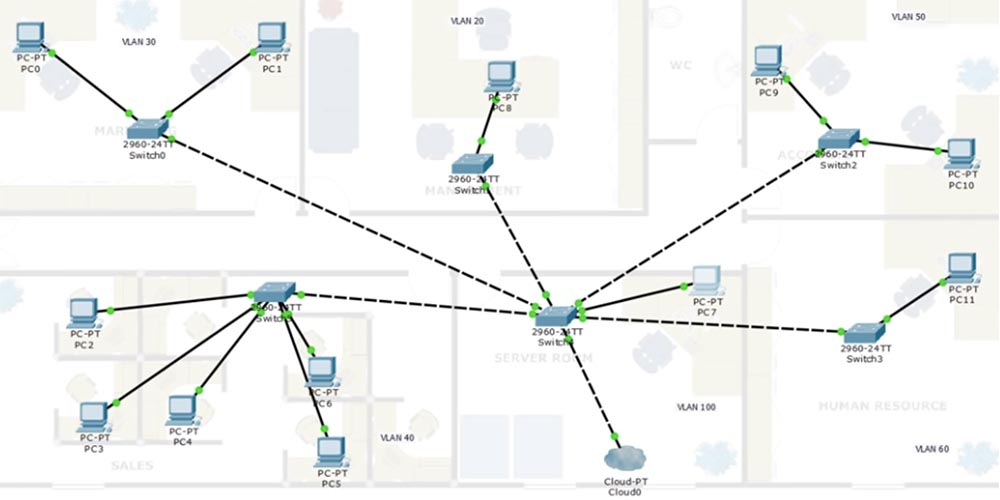
Вы не можете предоставить каждому отделу индивидуальный доступ к интернету, поэтому должны соединить свитчи отделов со свитчем в серверной. Именно так звучит требование по подключению офисного интернета – все индивидуальные устройства должны подключаться к общему свитчу, имеющему выход за пределы офисной сети.
Здесь у нас возникает уже известная проблема: если оставить сеть с настройками по умолчанию, то все компьютеры смогут связываться друг с другом, потому что будут подсоединены к одной и той же native VLAN1. Чтобы этого избежать, нам нужно создать разные VLAN.
Мы будем работать с сетью 192.168.1.0/24, которую разделим на несколько небольших подсетей. Начнем с создания голосовой сети VLAN10 с пространством адресов 192.168.1.0/26. Вы можете посмотреть на таблицу в одном из предыдущих видеоуроков и ответить мне, сколько хостов будет в этой сети — /26 означает 2 заимствованных бита, которые делят сеть на 4 части по 64 адреса, так что в вашей подсети будет 62 свободных IP-адреса для хостов. Мы должны создать отдельную сеть для голосовой связи, чтобы отделить передачу голоса от передачи данных. Это необходимо сделать, чтобы злоумышленник не смог подсоединится к телефонному разговору и использовать Wireshark для расшифровки данных, передаваемых по тому же каналу, что и голосовая связь.
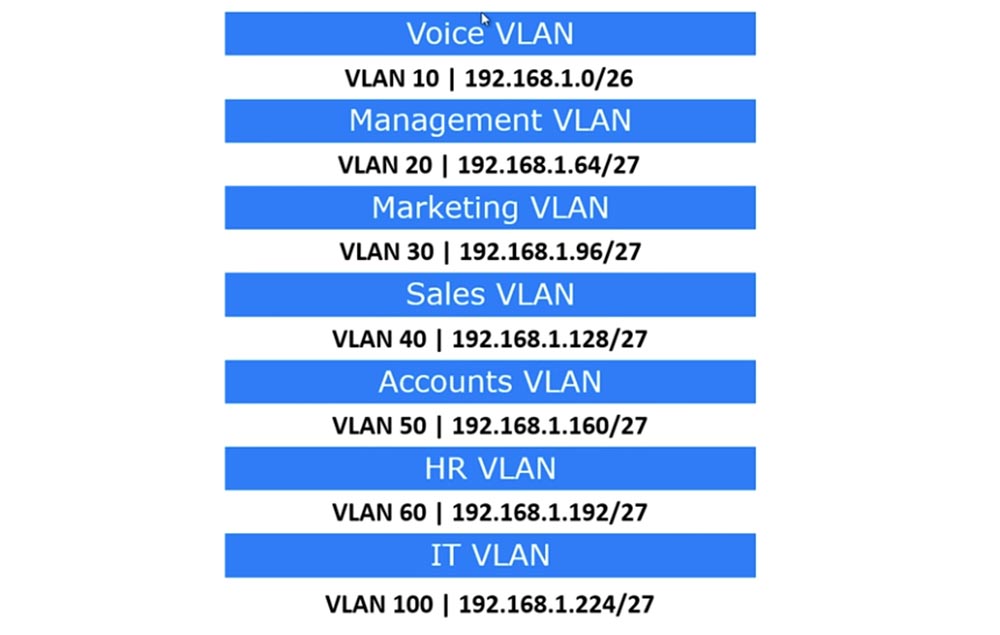
Таким образом, сеть VLAN10 будет использоваться только для IP-телефонии. Слеш 26 означает, что к этой сети можно будет подсоединить 62 телефона. Далее мы создадим сеть административного отдела VLAN20 с пространством адресов 192.168.1.64/27, то есть диапазон адресов сети будет равен 32 с 30-ю валидными IP-адресами хостов. Сеть VLAN30 передается отделу маркетинга, сеть VLAN40 – отделу продаж, VLAN50 – финансовому отделу, VLAN60 – отделу кадров и VLAN100 будет сетью IT-отдела.
Давайте обозначим эти сети на схеме топологии офисной сети и начнем с VLAN20, потому что VLAN10 зарезервирована за телефонией. После этого можно считать, что мы разработали дизайн новой офисной сети.
Если помните, я говорил, что ваша серверная может иметь хаотичную планировку или быть тщательно распланированной. В любом случае вам нужно завести документацию – это могут быть записи на бумаге или в компьютере, в которых будет зафиксировано строение вашей сети, описаны все подсети, подключения, IP-адреса и прочая информация, необходимая для работы сетевого администратора. В этом случае по мере развития сети вы всегда будете владеть ситуацией. Это поможет вам сберечь время и избежать неприятностей при подключении новых устройств и создании новых подсетей.
Итак, после того как мы создали отдельные подсети для каждого отдела, то есть сделали так, что устройства могут общаться только внутри своей VLAN, возникает такой вопрос. Как вы помните, свитч в серверной – это центральный коммуникатор, на который замкнуты все остальные свитчи, поэтому он должен знать обо всех сетях в офисе. Однако свитч SW0 должен знать только о VLAN30, потому что в этом отделе нет других сетей. Теперь представим, что у нас расширился отдел продаж и мы должны будем перевести часть сотрудников в помещение отдела маркетинга. В этом случае нам нужно будет создать в отделе маркетинга ещё и сеть VLAN40, которую тоже потребуется подключить к свитчу SW0.
В одном из предыдущих видео мы обсуждали то, что называется менеджментом интерфейса, то есть заходили в интерфейс VLAN1 и назначали IP-адрес. Сейчас мы должны настроить 2 компьютера отдела менеджмента так, чтобы они были подсоединены к access-портам свитча, которые соответствуют VLAN30.
Давайте посмотрим на ваш компьютер PC7, с которого вы, как сетевой администратор, должны управлять дистанционно всеми свитчами сети. Один из способов обеспечить это – зайти в отдел менеджмента и вручную настроить свитч SW0 так, чтобы он был связан с вашим компьютером. Однако вы должны уметь удаленно настроить этот свитч, потому что настройка на месте не всегда возможна. Но вы находитесь в сети VLAN100, потому что PC7 подключен к порту свитча VLAN100.
Свитч SW0 ничего не знает о сети VLAN100, поэтому мы должны приписать VLAN100 к одному из его портов, чтобы PC7 смог с ним связаться. Если вы припишите IP-адрес сети VLAN30 интерфейсу SW0, к нему могут присоединяться только компьютеры PC0 и PC1. Однако вы должны иметь возможность управлять этим свитчем с вашего компьютера PC7, относящегося к сети VLAN100. Поэтому нам нужно создать в свитче SW0 интерфейс для VLAN100. Точно так же мы должны поступить с остальными свитчами – все эти устройства должны иметь интерфейс VLAN100, которому мы должны присвоить IP-адрес из диапазона адресов, используемых PC7. Этот адрес берется из диапазона 192.168.1.224/27 сети IT VLAN и назначается всем портам свитчей, к которым приписана VLAN100.
После этого вы из серверной, со своего компьютера сможете связаться с любым из свитчей по протоколу Telnet и настроить их в соответствии с требованиями сети. Однако как администратору сети вам также нужен доступ к этим свитчам по внешнему каналу связи, или out of band access. Для обеспечения такого доступа необходимо устройство, называемое Terminal Server, или терминальный сервер.
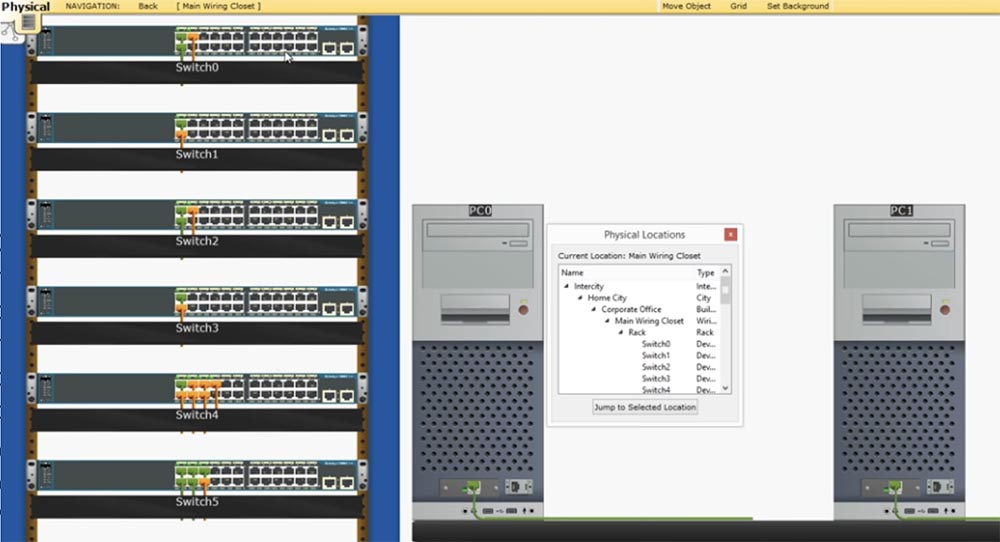
Согласно логической топологии сети, все эти свитчи расположены в разных помещениях, однако физически они могут быть установлены на общей стойке в серверной. В эту же стойку можно вставить терминальный сервер, к которому будут подключены все компьютеры. Из этого сервера выходят оптические кабели, на одном конце которых расположен Serial-коннектор, а на другом – обычный штекер для кабеля CAT5. Все эти кабели подсоединены к консольным портам свитчей, установленных в стойке. К каждому оптическому кабелю можно подсоединить 8 устройств. Этот терминальный сервер должен быть подсоединен к вашему компьютеру PC7. Таким образом, вы через Terminal Server можете подсоединиться к консольному порту любого из свитчей по внешнему каналу связи.
Вы можете спросить, зачем это нужно, если все эти устройства расположены рядом с вами в одной серверной. Дело в том, что ваш компьютер может напрямую подсоединиться только к одному консольному порту. Поэтому, чтобы проверить несколько свитчей, вам понадобиться физически отсоединить кабель от одного устройства, чтобы подключиться к другому. При использовании терминального сервера достаточно просто нажать одну клавишу на клавиатуре вашего компьютера, чтобы подключиться к консольному порту свитча #0, для переключения на другой свитч достаточно нажать другую клавишу и так далее. Таким образом, вы сможете управлять любым из свитчей, просто нажимая клавиши. Поэтому в обычных условиях вам необходим терминальный сервер для управления свитчами при устранении неполадок сети.
Итак, мы закончили с разработкой дизайна сети и теперь рассмотрим основные настройки сети.

Каждому из устройств нужно присвоить имя хоста, что вы должны проделать с помощью командной строки. Я надеюсь, что одновременно с изучением этого курса вы овладеваете практическими знаниями, поэтому наизусть знаете команды, необходимые для назначения имени хоста, создания приветственного баннера, установки пароля на консоль, пароля на Telnet и включения режима запроса паролей. Вы должны знать, как управлять IP-адресом свитча, назначать шлюз по умолчанию, административно отключать устройство, вводить команды отрицания и сохранять внесенные изменения настроек свитча.
Если вы выполните все три шага: определите требования, предъявляемые к сети, нарисуете схему будущей сети хотя бы на бумаге и затем перейдете к настройкам, то сможете с легкостью организовать свою серверную.
Как я уже сказал, мы практически закончили изучение свитчей, хотя еще будем к ним возвращаться, поэтому на следующих видеоуроках перейдем к роутерам. Эта очень интересная тема, которую я постараюсь осветить как можно полнее. Первое видео о роутерах мы рассмотрим через урок, а следующий урок, День 17, я посвящу итогам проделанной работы по изучению курса CCNA, расскажу, какую часть курса вы уже освоили и сколько вам еще осталось изучить, чтобы каждый отчетливо понимал, какой стадии обучения он достиг.
Вскоре я планирую разместить на нашем сайте практические задания, и если вы зарегистрируетесь, то сможете выполнять тесты, аналогичные тем, которые придется выполнять при сдаче экзамена на получение сертификата CCNA.
Спасибо, что остаётесь с нами. Вам нравятся наши статьи? Хотите видеть больше интересных материалов? Поддержите нас оформив заказ или порекомендовав знакомым, 30% скидка для пользователей Хабра на уникальный аналог entry-level серверов, который был придуман нами для Вас: Вся правда о VPS (KVM) E5-2650 v4 (6 Cores) 10GB DDR4 240GB SSD 1Gbps от $20 или как правильно делить сервер? (доступны варианты с RAID1 и RAID10, до 24 ядер и до 40GB DDR4).
Dell R730xd в 2 раза дешевле? Только у нас 2 х Intel TetraDeca-Core Xeon 2x E5-2697v3 2.6GHz 14C 64GB DDR4 4x960GB SSD 1Gbps 100 ТВ от $199 в Нидерландах! Dell R420 — 2x E5-2430 2.2Ghz 6C 128GB DDR3 2x960GB SSD 1Gbps 100TB — от $99! Читайте о том Как построить инфраструктуру корп. класса c применением серверов Dell R730xd Е5-2650 v4 стоимостью 9000 евро за копейки?
